华为手机定时关机怎么设置方法 华为手机定时关机设置方法
在日常生活中,有时候我们会需要让手机在特定的时间自动关机,比如晚上睡觉前或者会议进行时,而对于华为手机用户来说,在设置定时关机功能时并不复杂。通过简单的操作,我们就可以轻松地让华为手机在指定的时间自动关机,避免忘记手动关机而影响到我们的生活和工作。接下来让我们一起来了解一下华为手机定时关机的设置方法吧。
华为手机定时关机设置方法
具体步骤:
1.首先启动华为手机的系统设置功能
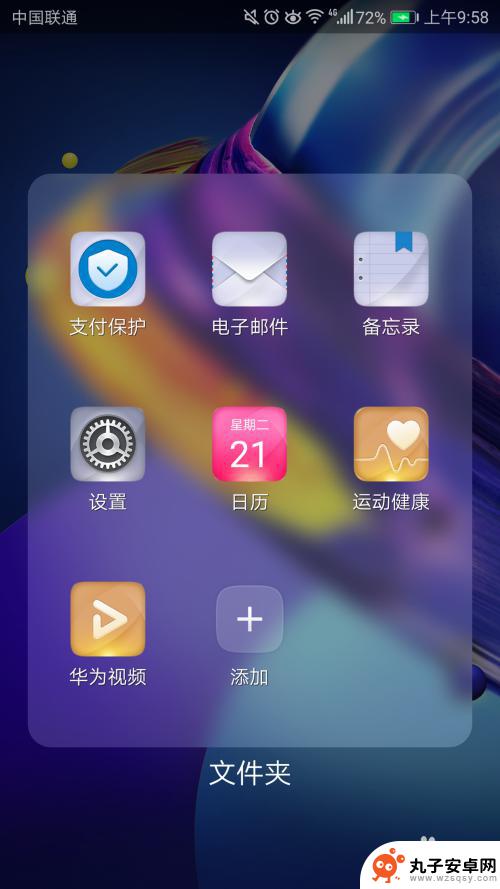
2.点击进入“智能辅助”

3.在其他选项中,选择“定时开关机”

4.开启“定时关机”的按钮

5.开启定时关机后,会出现“关机时间”和“重复”两个选项卡

6.点击关机时间,在底部弹框中可以滑动选择时间,点击确定即可

7.点击重复,在底部弹框中可以筛选“仅一次”“星期一到星期五”“法定工作日”“每天”“自定义”。点击确定即可

以上就是华为手机定时关机的设置方法的全部内容,如果你遇到了相同的问题,可以参考本文中介绍的步骤进行修复,希望这对你有所帮助。
相关教程
-
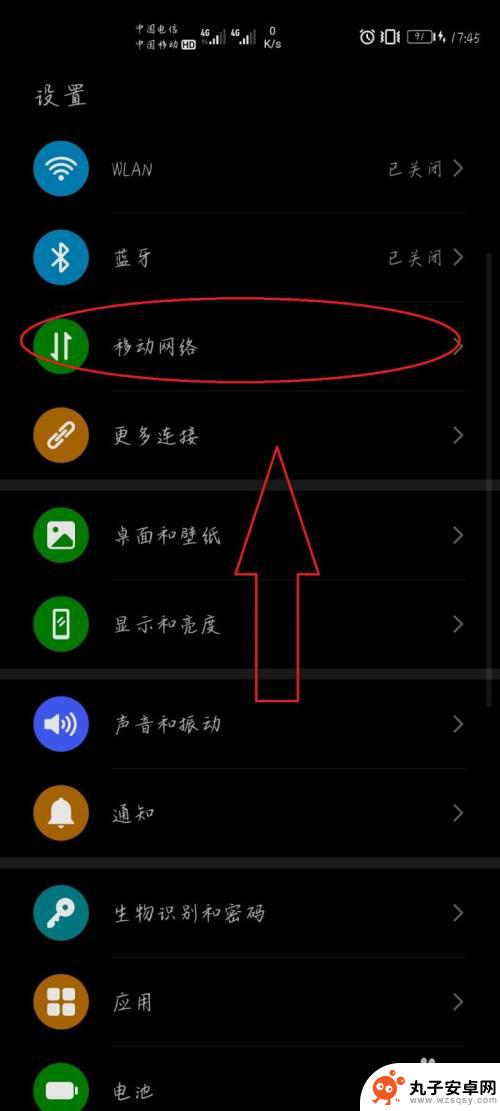 华为手机wifi信号增强 怎么设置方法 华为手机如何设置增强信号
华为手机wifi信号增强 怎么设置方法 华为手机如何设置增强信号华为手机作为一款备受欢迎的智能手机品牌,其功能强大且性能稳定,然而在使用过程中,我们有时会遇到WiFi信号不稳定的问题,对于这个问题,华为手机提供了一些设置方法来增强WiFi信...
2024-01-09 13:33
-
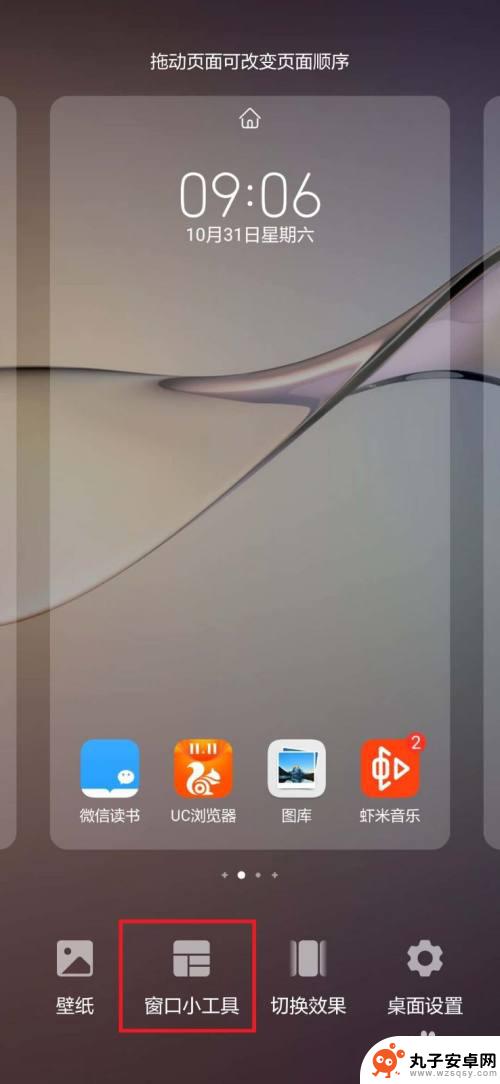 华为手机天气一周怎么设置 华为mate30桌面时间日期天气显示设置方法
华为手机天气一周怎么设置 华为mate30桌面时间日期天气显示设置方法想要在华为手机上设置天气一周预报显示,或者在华为Mate30手机桌面上添加时间、日期和天气显示功能,只需要简单的操作步骤即可实现,通过华为手机的设置菜单,你可以轻松地定制桌面显...
2024-08-02 15:26
-
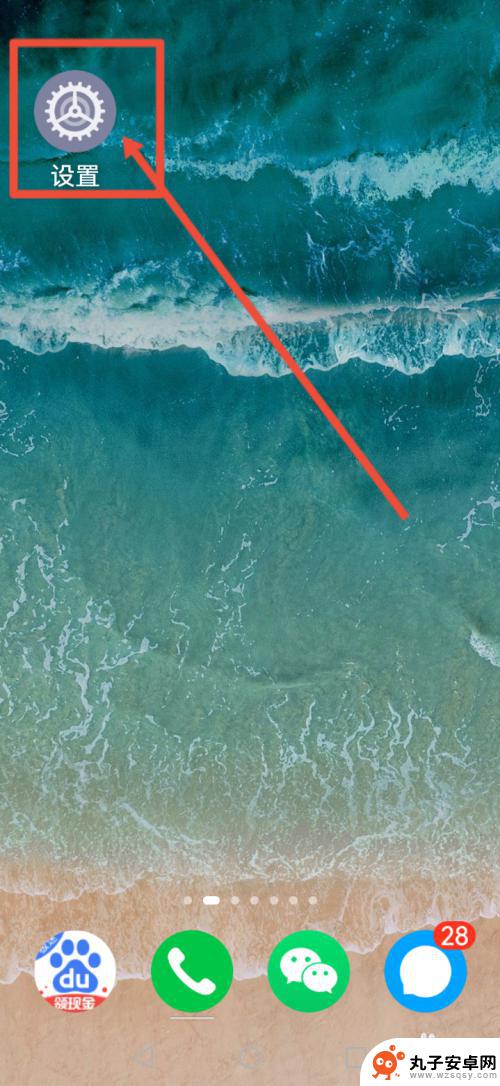 华为手机设置12小时制在哪里设置 华为手机时间设置12小时制方法
华为手机设置12小时制在哪里设置 华为手机时间设置12小时制方法在使用华为手机时,我们经常会遇到需要调整时间制式的情况,如果您想将手机时间设置为12小时制,只需简单地在设置菜单中进行相应操作即可。华为手机提供了非常便捷的操作方式,让用户可以...
2024-03-20 15:42
-
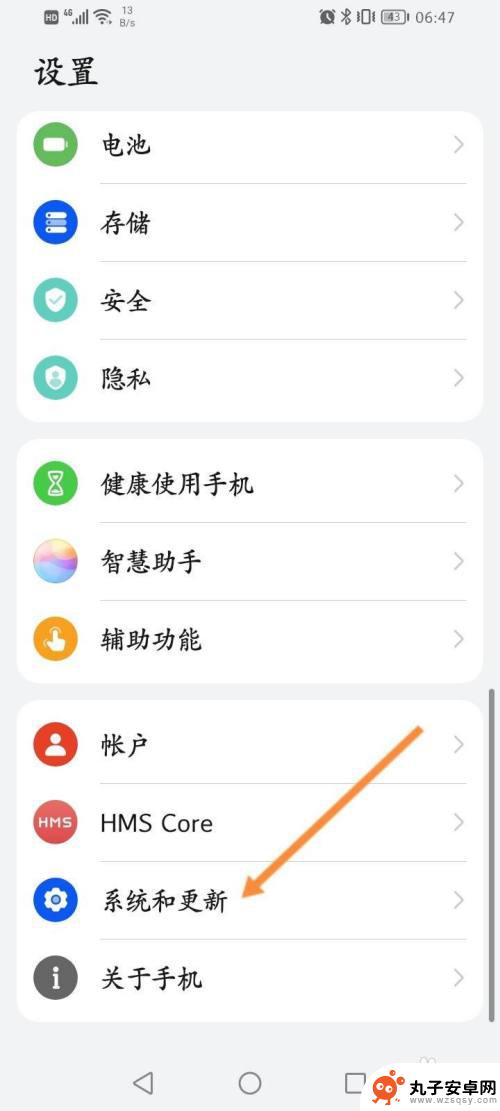 手机日期不自动更新怎么设置 华为手机关闭自动设置时间方法
手机日期不自动更新怎么设置 华为手机关闭自动设置时间方法在日常生活中,手机已经成为我们不可或缺的伙伴,有时我们可能会遇到一些小问题,比如手机的日期不会自动更新。对于华为手机用户来说,关闭自动设置时间的方法是一个必须掌握的技巧。在本文...
2024-02-13 13:37
-
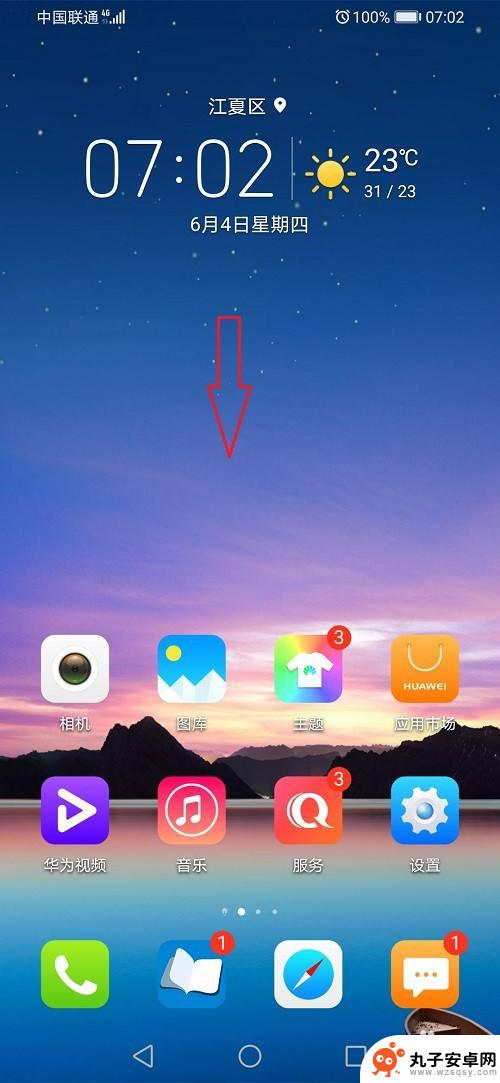 华为手机实时电台怎么关闭 华为手机实时热点关闭方法
华为手机实时电台怎么关闭 华为手机实时热点关闭方法华为手机的实时电台和实时热点功能是非常实用的,但有时候我们可能需要关闭这些功能以节省电量或保护隐私,关闭华为手机的实时电台和实时热点功能非常简单,只需要在设置中找到相应的选项并...
2024-09-20 12:27
-
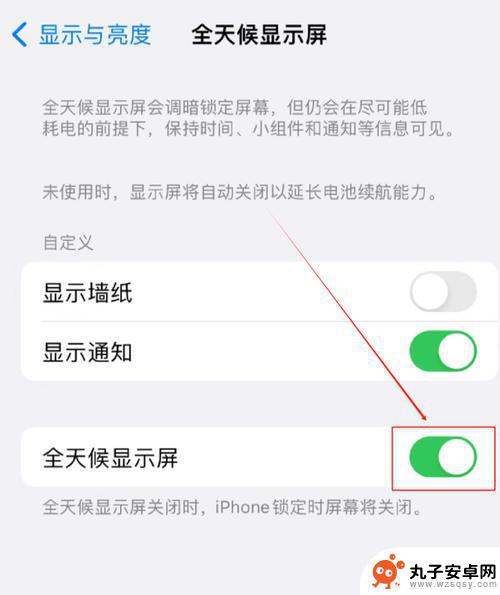 苹果手机如何关手机 自动开关机定时设置方法
苹果手机如何关手机 自动开关机定时设置方法苹果手机具有很多实用的功能,其中自动开关机定时设置是非常方便的一个功能,通过设置定时开关机,可以让手机在特定的时间自动开关机,避免忘记关机而耗电或漏接重要电话。同时定时开关机还...
2024-12-03 16:16
-
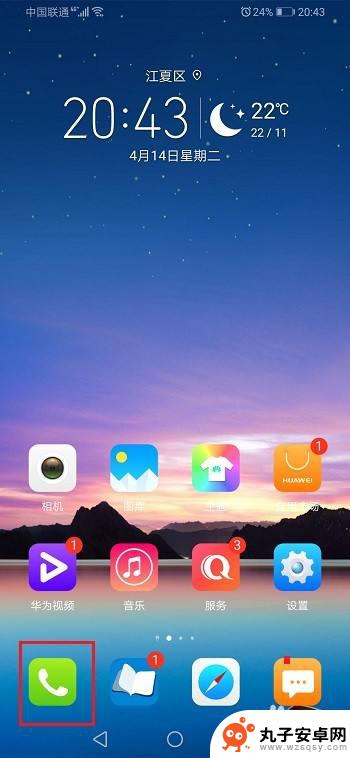 荣耀手机如何设置呼叫转移 华为荣耀手机呼叫转移设置方法
荣耀手机如何设置呼叫转移 华为荣耀手机呼叫转移设置方法荣耀手机作为一款备受欢迎的智能手机品牌,其呼叫转移功能的设置方法备受用户关注,在使用华为荣耀手机时,如何设置呼叫转移成为了许多用户的疑问。为了更好地满足用户的需求,荣耀手机提供...
2024-03-16 16:33
-
 华为手机怎么能把时间设置到桌面上 华为手机桌面时间设置方法
华为手机怎么能把时间设置到桌面上 华为手机桌面时间设置方法在我们日常生活中,时间的重要性不言而喻,而华为手机提供了一个便捷的功能,让我们可以将时间设置到桌面上,随时随地方便查看。通过简单的操作,我们可以轻松地将手机桌面上的时间设置为我...
2024-08-26 08:26
-
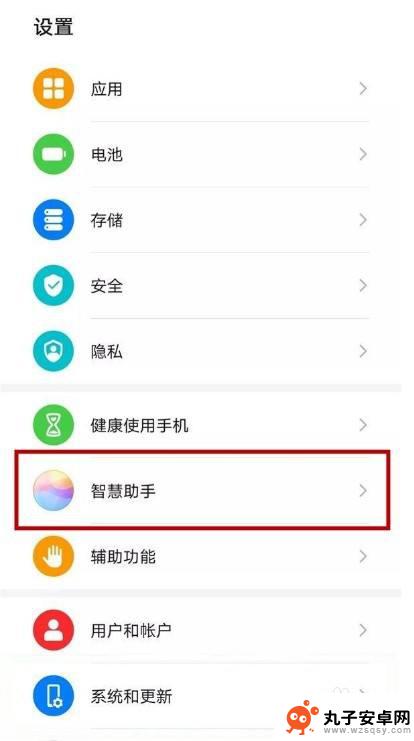 华为手机取消来电提醒怎么设置 华为手机来电语音提醒关闭操作
华为手机取消来电提醒怎么设置 华为手机来电语音提醒关闭操作近日有用户反映华为手机取消来电提醒的设定问题,造成了一些困扰,华为手机的来电语音提醒关闭操作并不复杂,只需要在设置中进行简单的调整即可。针对这个问题,我们需要了解如何正确设置来...
2024-04-09 17:31
-
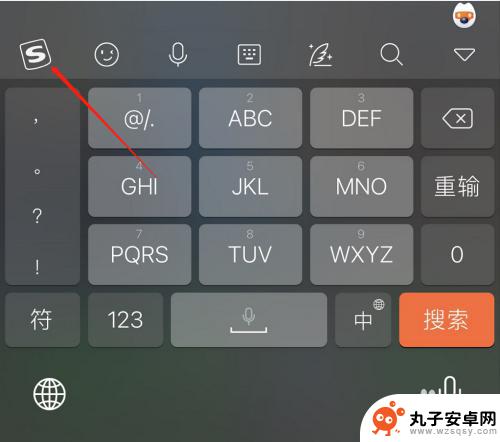 搜狗主题设置苹果手机怎么设置 iOS系统搜狗输入法自定义皮肤设置方法
搜狗主题设置苹果手机怎么设置 iOS系统搜狗输入法自定义皮肤设置方法苹果手机作为一款备受欢迎的智能手机,其系统也备受用户青睐,iOS系统搜狗输入法作为用户常用的输入工具之一,其自定义皮肤设置方法也备受关注。通过设置搜狗输入法的个性化皮肤,可以让...
2024-11-12 17:30
热门教程
MORE+热门软件
MORE+-
 步步吉祥app手机版
步步吉祥app手机版
44MB
-
 趣动漫app
趣动漫app
58.27M
-
 咪咕圈圈漫画软件手机版
咪咕圈圈漫画软件手机版
19.61M
-
 漫天玉漫画最新版本
漫天玉漫画最新版本
52.31M
-
 ABC学习机安卓版本
ABC学习机安卓版本
29.43M
-
 武汉教育电视台手机版
武汉教育电视台手机版
35.59M
-
 声远论坛包
声远论坛包
37.88M
-
 在线翻译神器app软件
在线翻译神器app软件
11.91MB
-
 青云租app官网版
青云租app官网版
27.65MB
-
 家乡商城手机版
家乡商城手机版
37.66MB